विंडोज में अपने डिवाइस ड्राइवर्स के लिए वर्जन नंबर कैसे खोजें
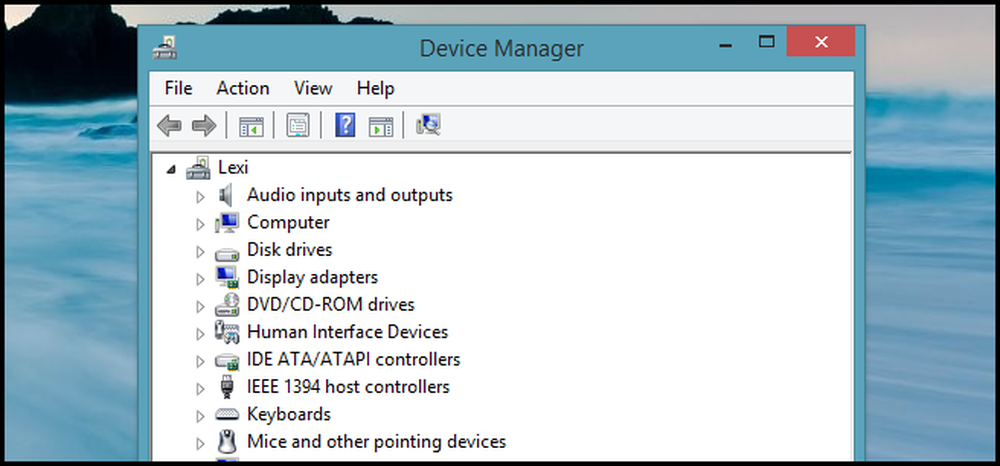
हमने आपको सलाह दी है कि यदि वे अतीत में नहीं टूटे हैं, तो आप अपने ड्राइवरों के साथ खिलवाड़ नहीं करेंगे, लेकिन समय-समय पर समस्याएँ आती रहती हैं और बाद में ड्राइवर के संस्करण आपके द्वारा अनुभव की जा रही समस्या को ठीक कर सकते हैं। विंडोज के किसी भी हाल के संस्करण पर कोई भी ड्राइवर किस संस्करण में है, यह देखना है.
कैसे उपयोग करें कि आप किस ड्राइवर का संस्करण उपयोग कर रहे हैं
सामान्य रूप से ड्राइवर को विंडोज डिवाइस मैनेजर के माध्यम से नियंत्रित किया जाता है। इसे खोलने के लिए, विन + आर कीबोर्ड संयोजन दबाएं, "devmgmt.msc" टाइप करें और एंटर दबाएं। डिवाइस मैनेजर को खोलने का यह सामान्य तरीका लेख को विंडोज के सभी हाल के संस्करण पर काम करने की अनुमति देता है.
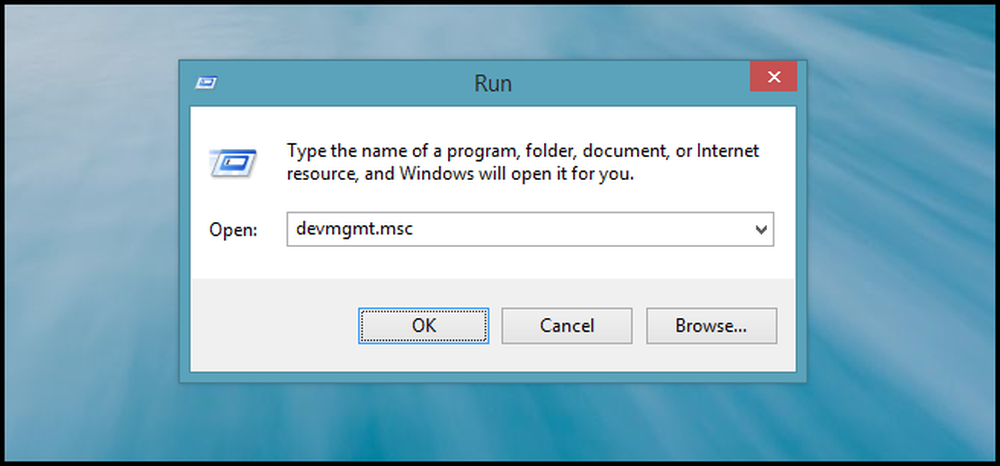
फिर उस डिवाइस को ढूंढें जिसे आप ड्राइवर संस्करण के लिए जांचना चाहते हैं, और उस पर राइट क्लिक करें। फिर संदर्भ मेनू से गुण चुनें.

जब आपके डिवाइस के लिए गुण संवाद खुलता है, तो आपको ड्राइवर टैब पर स्विच करना होगा.

यहां आपको ड्राइवर संस्करण मिलेगा, जो नीचे स्क्रीनशॉट में चिह्नित है.
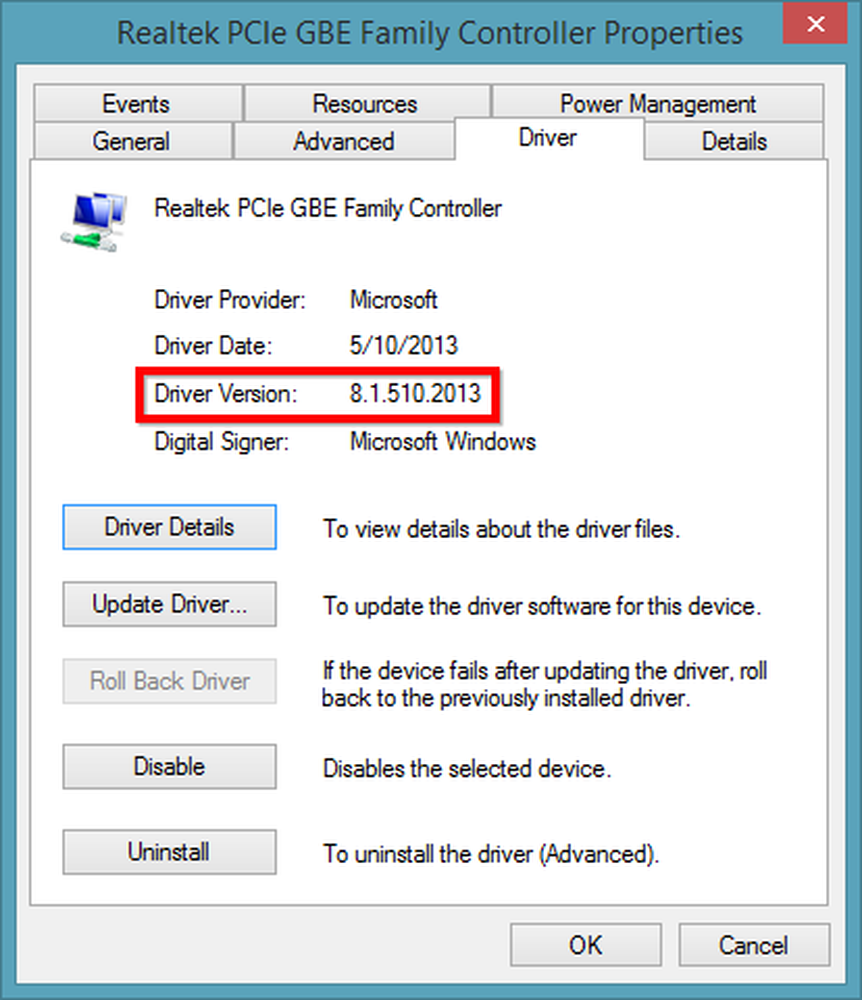
यहां से आप आसानी से अपने निर्माता की वेबसाइट पर जा सकते हैं और यह देख सकते हैं कि डिवाइस के ड्राइवर की कोई भी बाद में रिलीज़ जो भी समस्या है वह यह है कि आप होने लग रहे हैं। संबंधित नोट पर, क्या आप अपने ड्राइवरों को अपडेट रखते हैं? हमें टिप्पणियों में बताएं.




